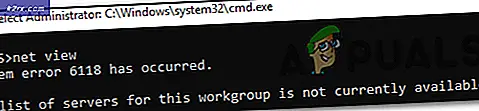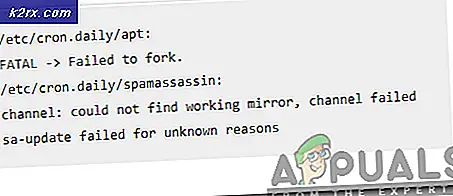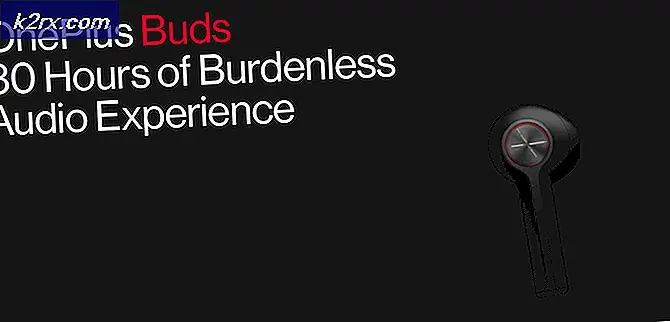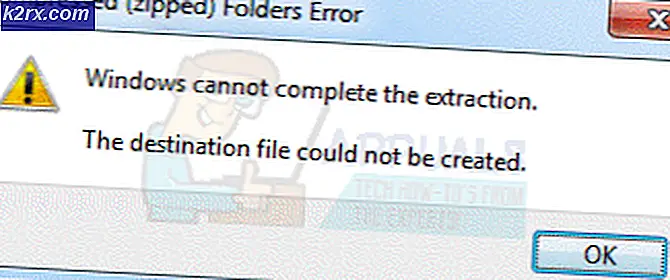Cara Menyesuaikan Teks Anda Di Discord
Jika Anda seorang gamer, Anda mungkin akrab dengan Discord untuk koneksi dan komunikasi game Anda. Namun, saat Anda berada di antarmuka pengetikan server, terkadang Anda membutuhkan lebih dari sekadar teks biasa untuk menyampaikan pesan Anda. Mereka yang baru mengenal Discord mungkin melihat beberapa veteran mengetik dalam karakter tebal, miring, kata-kata dicoret, dan teks dalam berbagai warna. Panduan ini akan menguraikan cara melakukan semua hal itu untuk bergabung dengan jajaran pengguna Discord yang lebih berpengalaman.
Teknik pemformatan ini tidak terlalu sulit untuk dilakukan tetapi sampai menjadi kebiasaan pertama, Anda mungkin harus terus-menerus merujuknya kembali untuk mengetahui cara melakukan hal-hal tertentu. Anda dapat menandai artikel ini, mengambil beberapa tangkapan layar, atau menuliskan hal-hal dasar ini di suatu tempat. Pemformatan teks yang akan kita bahas bergantung pada manipulasi teks bawaan yang diizinkan dalam bahasa markup penurunan harga.
Mengenal Dasar-dasarnya
Masuk, biasakan diri Anda dengan beberapa karakter hebat yang memungkinkan manipulasi pemformatan teks ini. Buka papan ketik Anda untuk menemukan jalan pintas untuk simbol asterisk ( * ), simbol garis bawah ( _ ), simbol tilde ( ~ ), simbol centang atau backtick ( ` ), dan simbol backslash ( \ ). Pada tata letak keyboard qwerty AS standar, ini dapat ditemukan pada tombol berikut:
- Asterisk: [SHIFT] + [8] — tombol angka 8
- Garis bawah: [SHIFT] + [-] — di sisi kanan tombol angka [0]
- Tilde: [Shift] + [ ` ] — di sisi kiri tombol angka [1]
- Centang atau Backtick: [ ` ] — di sisi kiri tombol angka [1]
- Garis miring terbalik: [ \ ] — tiga tombol di sebelah kanan tombol huruf [P] atau di atas tombol [ENTER]
Teks tebal
Untuk menebalkan kata atau frasa Anda, kelilingi teks dengan dua simbol tanda bintang di kedua sisi, dan tekan enter. Jangan menambahkan spasi di antara dua simbol asterisk, baik di antara keduanya atau di antara keduanya dan karakter awal atau akhir teks.
Contoh: **contoh teks yang dicetak tebal**
Teks Miring
Untuk membuat huruf miring kata atau frasa Anda, kelilingi teks dengan simbol asterisk tunggal di kedua sisi dan tekan enter. Jangan menambahkan spasi di antara simbol asterisk dan karakter awal atau akhir teks.
Contoh: *contoh teks miring*
Teks yang Digarisbawahi
Untuk menggarisbawahi kata atau frasa Anda, kelilingi teks dengan dua simbol garis bawah di kedua sisi dan tekan enter. Jangan menambahkan spasi di antara dua simbol garis bawah, baik di antaranya atau di antara keduanya dan karakter awal atau akhir teks.
Contoh: __contoh teks yang digarisbawahi__
Tertimpa Teks
Untuk menelusuri kata atau frasa Anda, kelilingi teks dengan dua simbol tilde di kedua sisi dan tekan enter. Jangan menambahkan spasi di antara dua simbol tilde, baik di antara keduanya atau di antara keduanya dan karakter awal atau akhir teks.
Contoh: ~~contoh dicoret melalui teks~~
Menjadi Mewah Dengan Banyak Perintah
Jika Anda ingin menggabungkan beberapa opsi pemformatan yang dibahas di atas, ini adalah aturan umum yang harus Anda ikuti dalam kasus yang diuraikan di bawah ini.
Teks Tebal & Miring
Untuk menebalkan dan memiringkan kata atau frasa Anda secara bersamaan, kelilingi teks dengan dua simbol asterisk untuk perintah tebal dan tambahkan simbol asterisk ketiga untuk perintah italicize. Tekan masuk. Jangan menambahkan spasi di antara tiga simbol asterisk, baik di antaranya atau di antara mereka dan karakter awal atau akhir teks.
Contoh: ***contoh teks yang dicetak tebal dan miring***
Teks Tebal & Bergaris Bawah
Untuk menebalkan dan menggarisbawahi kata atau frasa Anda secara bersamaan, kelilingi teks dengan dua simbol tanda bintang untuk perintah tebal dan tambahkan dua simbol garis bawah untuk perintah garis bawah. Simbol garis bawah harus berada di bagian luar teks dan simbol tanda bintang harus berada di bagian dalam selubung luar ini. Tekan masuk. Jangan menambahkan spasi di antara simbol asterisk dan underscore, baik di antara keduanya atau di antara keduanya dan karakter awal atau akhir teks.
Contoh: __**contoh teks yang ditebalkan dan digarisbawahi**__
Teks Bergaris Bawah & Miring
Untuk menggarisbawahi dan membuat miring kata atau frasa Anda secara bersamaan, kelilingi teks dengan satu simbol tanda bintang untuk perintah miringkan dan tambahkan dua simbol garis bawah untuk perintah garis bawah. Simbol garis bawah harus berada di bagian luar teks dan simbol tanda bintang harus berada di bagian dalam selubung luar ini. Tekan masuk. Jangan menambahkan spasi di antara simbol asterisk dan underscore, baik di antara keduanya atau di antara keduanya dan karakter awal atau akhir teks.
Contoh: __*contoh teks yang digarisbawahi dan dicetak miring*__
Teks Tebal, Digarisbawahi, dan Miring
Untuk menjalankan ketiga perintah secara bersamaan: cetak tebal, garis bawah, dan miringkan kata atau frasa Anda, kelilingi teks dengan tiga simbol asterisk (dua untuk perintah tebal dan satu untuk perintah miring) dan tambahkan dua simbol garis bawah untuk perintah garis bawah. Simbol garis bawah harus berada di bagian luar teks dan simbol tanda bintang harus berada di bagian dalam selubung luar ini. Tekan masuk. Jangan menambahkan spasi di antara simbol asterisk dan underscore, baik di antara keduanya atau di antara keduanya dan karakter awal atau akhir teks.
Contoh: __***contoh teks yang dicetak tebal, digarisbawahi, dan dicetak miring***__
Kembali ke Akar yang Lebih Jelas
Bagaimana jika Anda hanya ingin mengirim beberapa tanda bintang, garis bawah, atau simbol tilde tanpa mengubahnya menjadi huruf tebal, miring, garis bawah, atau coret perintah? Untuk melakukan ini, tambahkan garis miring terbalik sebelum masing-masing simbol ini untuk mencegahnya berubah menjadi perintah. Garis miring terbalik berperilaku sebagai simbol pelarian. Sekali lagi, jangan tambahkan spasi di antara simbol atau garis miring terbalik.
Contoh: \_\_\*\*\*contoh teks biasa dengan simbol\*\*\*\_\_
Teks Mewarnai
Untuk mewarnai teks Anda, Anda harus menggunakan simbol centang atau backtick ( ` ). Lihat ke depan untuk kombinasi tanda centang dan tanda hubung yang diperlukan untuk skema warna yang berbeda
Merah (Sintaks Berbeda)
“`beda
– Contoh Teks Merah dalam Sintaks Diff
“`
Merah-Oranye (Sintaks CSS)
“`css
[ Contoh Teks Oranye Ulang dalam Sintaks CSS ] “`
Kuning (Perbaiki Sintaks)
“`perbaiki
Contoh Teks Kuning di Sintaks Fix —
“`
Hijau (Sintaks Berbeda)
“`beda
+ Contoh Teks Hijau dalam Sintaks Diff
“`
Hijau Muda (Sintaks CSS)
“`css
“Contoh Teks Hijau Muda di Sintaks CSS”
“`
Biru (Sintaks INI)
"Ini
[ Contoh Teks Biru di Sintaks INI ] “`
Fitur lainnya
Ada beberapa hal lagi yang dapat Anda lakukan untuk teks Anda di Discord. Misalnya, Anda dapat membuat daftar berpoin, tabel, memblokir kutipan, dan bahkan menambahkan gambar dalam baris.
Daftar Poin Peluru
Untuk membuat poin bullet, ketikkan sintaks berikut:
* Anda dapat menggunakan kombinasi simbol ini.
* Anda dapat menggunakan tanda bintang tunggal dengan spasi.
– Anda dapat menggunakan simbol tanda hubung dengan spasi juga.
+ Anda juga dapat menggunakan tanda steker dengan spasi.
Tabel
| Tabel | Apakah | Keren |
| —————– |:—————-:| ———:|
| kolom 3 adalah | rata kanan | $1600 |
| kolom 2 adalah | berpusat | $12 |
| garis zebra | rapi | $1 |
Blok Kutipan
> Untuk tanda kutip blok, gunakan simbol yang ditunjukkan di sebelah kiri.
Gambar-gambar
Untuk menambahkan gambar sebaris, gunakan teks berikut untuk gaya sebaris:

Pikiran Akhir
Sintaks di atas merangkum banyak hal yang dapat Anda lakukan pada perselisihan untuk menyesuaikan teks Anda. Ada lebih banyak penyesuaian teknis yang dapat Anda lakukan di luar ini yang dapat ditemukan di panduan bahasa markup penurunan harga. Namun, artikel ini memandu Anda dengan penyesuaian teks yang paling umum serta beberapa fitur tambahan. Terakhir, kami sarankan untuk mendapatkan yang bagus keyboard mekanik tanpa kunci sebagai keyboard sekunder untuk melengkapi pengaturan Anda